2019-08-21 16:47:32来源:分享吧
teamviewer如何进行远程打印?TeamViewer是一款可远程支持和在线协作另一台计算机的远程控制软件。非常方便出差的小伙伴使用。当我们在外想要打印文件该如何使用TeamViewer实现呢?很多小伙伴对此不是特别清楚,下面分享吧小编就为大家带来teamviewer远程打印的方法步骤介绍,一起来看看吧!
方法/步骤
1、我们先打开TeamViewer,登陆账号。
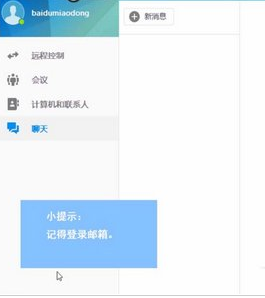
2、然后我们点击界面左侧的“远程控制”按钮。

3、接着在伙伴ID中输入正确的ID,选择“远程控制”,点击“连接”。
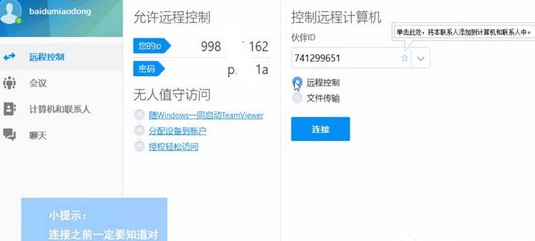
4、这时我们在弹出的对话框中输入正确的密码,点击“登录”。
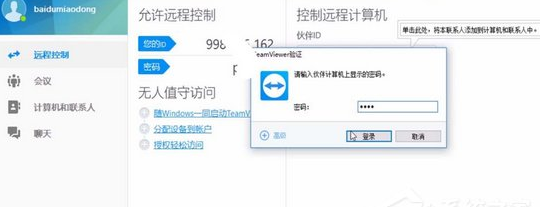
5、然后连接会话成功,在上方的菜单栏中选择“文件与其他”。
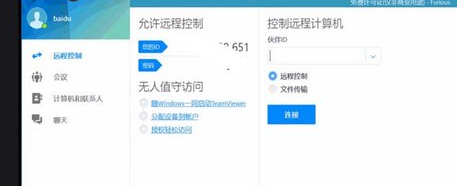
6、最后一步我们选择“激活远程打印”,安装必要的打印驱动程序就可以了。
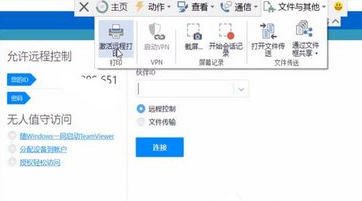
Teamviewer相关攻略推荐:
以上就是小编为大家带来的teamviewer远程打印的方法步骤介绍,想了解更多《Teamviewer》软件教程,欢迎收藏分享吧下载站!
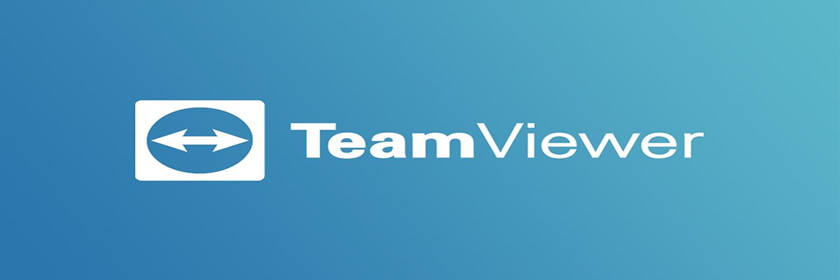 Teamviewer使用教程大全
Teamviewer使用教程大全
TeamViewer是一个能在任何防火墙和NAT代理的后台用于远程控制的应用程序,桌面共享和文件传输的简单且快速的解决方案。TeamViewer拥有无复杂安装步骤、能突破防火墙、高速度高质量、安全标准高等多种特点,teamviewer使用教程大全为您提供详尽的teamviewer功能介绍及使用方法指南,有需要的小伙伴可以关注分享吧teamviewer使用教程大全,一起来看看吧~

BOSS直聘是一款BOSS与牛人直接开聊的招聘工具,让牛人更快获得更多优质机会,跳过传统的冗长应聘环节,提升沟通效率,已成长为中国增长最快的综合招聘平台,拥有目前国内领先的机器学习能力,帮助求职者找到好工作,也帮助了企业寻找到合适的员工,下面分享吧小编为大家带来了相关教程,感兴趣的小伙伴快来看看吧。

个人所得税是国家税务总局推出的官方税收管理,个税申报系统手机应用,大大简化了手续,提高了办事效率,使其不出门也能在家缴税纳税,可以为你节省许多时间,还能减少排队等待的烦恼,使用起来也非常便捷好用,吸引了不少朋友喜爱,但是还是有些小伙伴对其使用功能不太了解,下面分享吧小编为大家带来了相关教程合集,感兴趣的小伙伴快来看看吧。